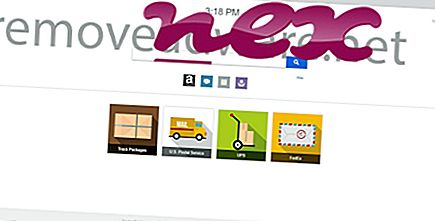Orijinal TurboBoost.exe dosyası, Intel'in Intel Turbo Boost Teknolojisi İzleyicisi'nin bir yazılım bileşenidir.
Intel Turbo Boost Teknoloji Monitörü, CPU frekansını izlemek için grafiksel bir araçtır. TurboBoost.exe, Intel Turbo Boost Teknoloji İzleyicisi'ni başlatan bir işlem yürütür. Bu, kritik bir Windows bileşeni değildir ve sorunlara neden olduğu biliniyorsa kaldırılmalıdır.Intel Turbo Boost Technology Monitor, kullanıcıların Turbo Boosted CPU'larının performansını izlemelerine olanak tanır. Program, CPU'nun frekansını ve çekirdek sıcaklığını görüntüleyen bir masaüstü widget'ına sahiptir. Intel Turbo Boost Teknoloji Monitörü, birinci, ikinci ve üçüncü nesillere ait Intel Core i5 ve i7 işlemcileri destekler. Bu program Microsoft Windows platformu için kullanılabilir.Intel, yarı iletken teknolojisini tasarlayan ve geliştiren çok uluslu bir Amerikan şirketidir. 'Intel' ismi 'Integrated Electronics' anlamına gelir. Şirket şu anda yıllık 50 milyar ABD dolarını aşan gelirleriyle dünyanın en değerli yarı iletken yonga üreticisidir. Intel, 1968 yılında Gordon Moore ve Robert Noyce tarafından kuruldu. Kişisel bilgisayar endüstrisinin hızlı büyümesini teşvik eden az sayıdaki şirketten biriydi. Intel'in merkezi ABD'nin Kaliforniya eyaletindeki Santa Clara kentindedir.
TurboBoost, Turbo Boost Monitör Hizmetinin kısaltmasıdır
Dosya adındaki .exe uzantısı exe tarafından onaylanan bir dosyayı gösterir. Yürütülebilir dosyalar bazı durumlarda bilgisayarınıza zarar verebilir. Bu nedenle, bilgisayarınızdaki TurboBoost.exe dosyasının kaldırmanız gereken bir Truva atı olup olmadığına veya Windows işletim sistemine veya güvenilir bir uygulamaya ait bir dosya olup olmadığına kendiniz karar vermek için lütfen aşağıyı okuyun.

Turbo Boost Monitör Hizmeti olarak bilinen süreç, Intel® (www.intel.com) tarafından geliştirilen Intel® Turbo Boost Teknoloji Monitörü yazılımına aittir.
Açıklama: TurboBoost.exe Windows işletim sistemi için gerekli değildir ve nispeten az soruna neden olur. TurboBoost.exe dosyası "C: \ Program Files" (çoğunlukla C: \ Program Files \ Intel \ TurboBoost \ ) alt klasöründe bulunur. Windows 10/8/7 / XP'de bilinen dosya boyutları 134.928 bayt (tüm olayların% 45'i), 149.544 bayt ve 6 varyanttır. Arka planda görünmez çalışan bir hizmettir (TurboBoost): Intel Turbo Boost Technology Monitor 2.6.
Program görünmüyor. Windows çekirdek dosyası değil. Dijital olarak imzalanmıştır. İşlem, Denetim Masası'ndan kaldırılabilir. Bu nedenle teknik güvenlik derecesi % 28 tehlikelidir .
Bu varyantı kaldırmak: TurboBoost.exe ile ilgili herhangi bir sorun varsa, [1] [2] web sitesinde yardım arayabilir veya Intel® veya Intel (R) Turbo Boost Teknoloji Monitörü yazılımını kaldırabilirsiniz. Windows Denetim Masası'nın Program Kaldırma işlevini kaldırma (Windows: Başlat, Ayarlar, Denetim Masası, Program Kaldırma).Önemli: Bazı kötü amaçlı yazılımlar, özellikle C: \ Windows veya C: \ Windows \ System32 klasöründe bulunduğunda kendisini TurboBoost.exe olarak kamufle eder. Bu nedenle, bir tehdit olup olmadığını görmek için PC'nizdeki TurboBoost.exe işlemini kontrol etmelisiniz. Bilgisayarınızın güvenliğini doğrulamak için Güvenlik Görev Yöneticisi'ni öneririz. Bu, Washington Post ve PC World'ün En İyi İndirmeler'inden biriydi.
Temiz ve düzenli bir bilgisayar, TurboBoost ile ilgili sorunlardan kaçınmak için temel gereksinimdir. Bu, kötü amaçlı yazılım taraması yapmak, 1 cleanmgr ve 2 sfc / scannow kullanarak sabit sürücünüzü temizlemek, artık ihtiyacınız olmayan 3 programı kaldırmak, Otomatik Başlatma programlarını kontrol etmek (4 msconfig kullanarak) ve Windows'un 5 Otomatik Güncellemesini etkinleştirmek anlamına gelir. Daima periyodik yedekleme yapmayı veya en azından geri yükleme noktalarını ayarlamayı unutmayın.
Gerçek bir sorunla karşılaşırsanız, yaptığınız son şeyi veya sorun ilk kez ortaya çıkmadan önce yüklediğiniz son şeyi hatırlamaya çalışın. Sorununuza neden olan işlemleri tanımlamak için 6 resmon komutunu kullanın. Windows'u yeniden yüklemek yerine, ciddi sorunlar için bile, yüklemenizi onarmanız veya Windows 8 ve sonraki sürümleri için 7 DISM.exe / Online / Cleanup-image / Restorehealth komutunu yürütmeniz daha iyidir. Bu, işletim sistemini veri kaybetmeden onarmanıza izin verir.
Bilgisayarınızdaki TurboBoost.exe işlemini analiz etmenize yardımcı olmak için aşağıdaki programların yardımcı olduğu kanıtlanmıştır: Güvenlik Görev Yöneticisi, klavye ve tarayıcı izleme veya Otomatik Başlatma girdileri gibi katıştırılmış gizli işlemler de dahil olmak üzere çalışan tüm Windows görevlerini görüntüler. Benzersiz bir güvenlik riski derecelendirmesi, işlemin potansiyel casus yazılım, kötü amaçlı yazılım veya Truva atı olma olasılığını gösterir. B Malwarebytes Anti-Malware, uyku casus yazılımlarını, reklam yazılımlarını, Truva atlarını, tuş kaydedicileri, kötü amaçlı yazılımları ve izleyicileri sabit diskinizden algılar ve kaldırır.
İlgili dosya:
vm332sti.exe ctsched.exe twdsuilaunch.exe TurboBoost.exe jaudcap.dll startmenufix.vbs touchbasedui.exe portmap.exe nvtmmon.exe cbfsmntntf6.dll efupdater.exe